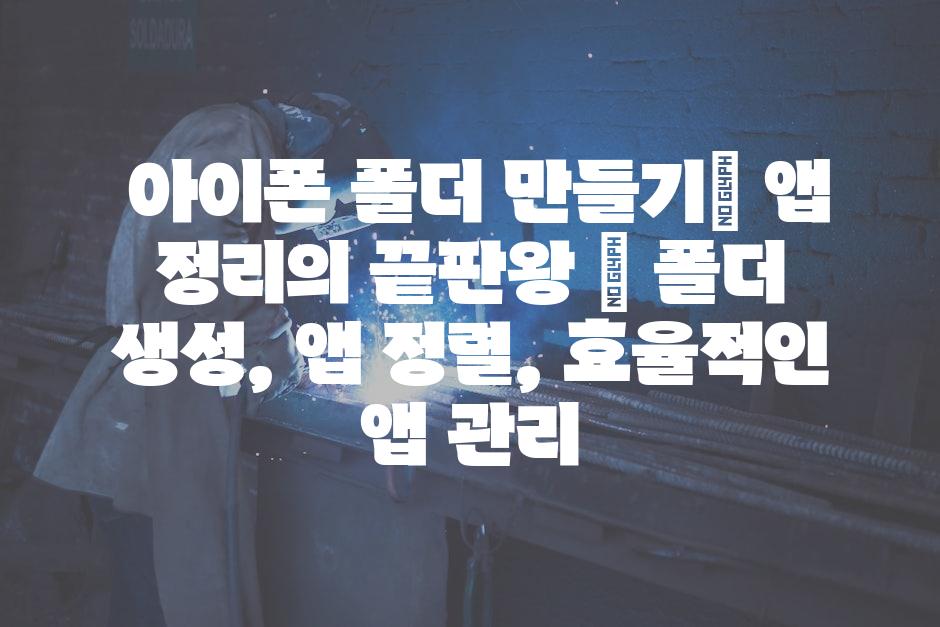아이폰 폴더 만들기| 앱 정리의 끝판왕 | 폴더 생성, 앱 정렬, 효율적인 앱 관리
아이폰 홈 화면에 앱들이 빼곡하게 들어차 앱 찾기가 어려워 답답하신가요? 정신없는 앱들을 효과적으로 정리하고 싶은데 어떻게 시작해야 할지 막막하신가요?
걱정 마세요! 오늘은 아이폰 폴더 기능을 활용하여 앱 정리의 끝판왕을 향해 나아가는 방법을 알려드립니다. 폴더 생성부터 앱 정렬, 효율적인 앱 관리까지, 간단한 팁과 함께 깔끔하고 보기 좋은 홈 화면을 만들어 보세요.
더 이상 앱 찾기에 시간 낭비하지 마세요! 지금 바로 앱 정리의 세계로 떠나보세요!

✅ 나만의 앱 정리 노하우를 공개합니다! 앱 정렬 알고리즘을 활용해 더욱 효율적으로 앱을 정리하는 방법을 알아보세요.
아이폰 폴더 만들기 | 앱 정리의 끝판왕 | 폴더 생성, 앱 정렬, 효율적인 앱 관리
아이폰 앱 정리, 폴더로 시작하세요
깔끔하게 정돈된 아이폰 홈 화면은 사용자 경험을 향상시키고 생산성을 높여줍니다. 수많은 앱 아이콘들이 혼잡하게 널려 있는 화면은 보기에도 불편하며, 원하는 앱을 찾기 어렵게 만들기도 합니다. 바로 이때 필요한 것이 바로 앱 폴더입니다. 앱 폴더는 여러 개의 앱을 하나로 묶어 효율적으로 관리할 수 있도록 돕는 훌륭한 기능입니다.
앱 폴더를 활용하면 홈 화면을 깔끔하게 정리하고, 원하는 앱을 빠르게 찾을 수 있습니다. 또한, 앱 폴더는 사용자의 개인적인 취향과 사용 습관에 맞게 맞춤형으로 구성할 수 있다는 장점이 있습니다. 예를 들어, 게임 앱, 소셜 미디어 앱, 생산성 앱 등 카테고리별로 분류하거나, 자주 사용하는 앱, 가끔 사용하는 앱으로 분류하는 등 다양한 방식으로 앱 폴더를 구성할 수 있습니다.
앱 폴더를 만드는 방법은 매우 간단합니다. 홈 화면에서 앱 아이콘을 길게 누르면 아이콘들이 흔들리기 시작합니다. 흔들리는 앱 아이콘 중에서 폴더에 넣고 싶은 앱을 선택하고, 다른 앱 위로 드래그 앤 드롭하여 폴더를 생성하면 됩니다. 폴더 이름은 기본적으로 앱의 카테고리 이름으로 설정되지만, 원하는 이름으로 변경할 수 있습니다.
앱 폴더의 이름은 앱의 목적과 내용을 명확하게 나타내는 것이 좋습니다. 예를 들어, "게임", "SNS", "업무"와 같이 핵심적인 키워드를 사용하면, 폴더를 열어보지 않고도 폴더의 내용을 짐작할 수 있습니다. 폴더 이름을 변경하려면 폴더를 열고, 폴더 이름을 길게 누른 후, 새 이름을 입력하면 됩니다.
앱 폴더에 앱을 추가하거나 삭제하는 것도 매우 간단합니다. 앱 폴더를 열고, 앱 아이콘을 길게 누른 후, 폴더 밖으로 드래그하면 앱을 폴더에서 제거할 수 있습니다. 반대로, 홈 화면에서 앱 아이콘을 길게 누른 후, 앱 폴더로 드래그하면 앱을 폴더에 추가할 수 있습니다.
- 앱 폴더를 활용하면 홈 화면을 깔끔하게 정리할 수 있습니다.
- 원하는 앱을 빠르게 찾을 수 있습니다.
- 사용자의 개인적인 취향과 사용 습관에 맞게 앱 폴더를 구성할 수 있습니다.
앱 폴더를 활용하는 것은 아이폰을 더 효율적으로 사용하기 위한 필수적인 방법입니다. 앱 폴더를 활용하여 홈 화면을 정돈하고, 원하는 앱을 빠르게 찾아 사용하세요.

✅ 나만의 앱 정리 노하우를 공개합니다! 앱 정렬 알고리즘을 활용해 더욱 효율적으로 앱을 정리하는 방법을 알아보세요.
아이폰 폴더 만들기 | 앱 정리의 끝판왕 | 폴더 생성, 앱 정렬, 효율적인 앱 관리
앱 폴더 만들기, 초간단 3단계
아이폰 홈 화면에 앱이 너무 많아서 정리하고 싶은데 어떻게 해야 할지 막막하신가요? 걱정 마세요! 앱 폴더를 만들면 깔끔하게 앱을 정리하고, 원하는 앱을 빠르게 찾을 수 있습니다. 이 글에서는 아이폰 앱 폴더를 만드는 방법부터 앱을 효율적으로 정렬하는 팁까지 알려드립니다.
| 단계 | 설명 | 이미지 |
|---|---|---|
| 1단계 | 앱 폴더를 만들고 싶은 앱을 터치하고, 잠시 누른 상태로 유지합니다. 앱 아이콘이 흔들리고 왼쪽 상단에 빨간색 마이너스 버튼이 나타납니다. | |
| 2단계 | 앱 폴더에 넣고 싶은 다른 앱을 터치하고, 1단계에서 흔들리고 있는 앱 위로 드래그합니다. | |
| 3단계 | 앱 이름을 입력하면 앱 폴더가 생성됩니다. 폴더 이름은 변경할 수 있으며, 폴더 안에는 앱을 추가하거나 삭제할 수 있습니다. |
앱 폴더를 사용하면 앱을 깔끔하게 정리하고, 원하는 앱을 빠르게 찾을 수 있습니다. 앱 폴더는 앱을 카테고리별로 분류하거나, 자주 사용하는 앱을 따로 모아두는 데 유용합니다. 예를 들어, 게임 앱, 소셜 미디어 앱, 금융 앱 등을 카테고리별로 폴더를 만들어 앱을 분류할 수 있습니다.
폴더를 만들 때, 앱을 어떤 기준으로 분류할지 미리 생각해 보는 것이 좋습니다. 예를 들어, 앱을 사용하는 빈도, 앱의 기능, 앱의 종류 등을 기준으로 분류할 수 있습니다. 앱을 효율적으로 정리하면, 원하는 앱을 빠르게 찾을 수 있고, 아이폰 홈 화면을 더욱 깔끔하게 유지할 수 있습니다.
| 팁 | 설명 |
|---|---|
| 폴더 이름 설정 | 폴더 이름을 명확하고 간결하게 설정하여 앱 폴더의 내용을 쉽게 파악할 수 있도록 합니다. 예를 들어, "게임", "소셜", "쇼핑"과 같은 이름을 사용하면 폴더 안에 어떤 앱이 있는지 한눈에 알 수 있습니다. |
| 앱 정렬 | 폴더 안의 앱을 사용 빈도, 알파벳 순서, 카테고리별로 정렬하면 원하는 앱을 더 쉽게 찾을 수 있습니다. |
| 폴더 아이콘 변경 | 폴더 아이콘을 변경하면 폴더를 더 눈에 띄게 만들고, 폴더의 내용을 더 쉽게 파악할 수 있습니다. |
| 앱 폴더 숨기기 | 자주 사용하지 않는 앱은 폴더에 넣고, 폴더를 홈 화면에서 숨겨서 화면을 더 깔끔하게 유지할 수 있습니다. |
앱 폴더는 아이폰 앱을 효율적으로 관리하는 데 유용한 기능입니다. 위에 소개된 팁들을 활용하여 아이폰 홈 화면을 깔끔하게 정리하고, 원하는 앱을 더 쉽고 빠르게 찾아 사용해 보세요!

✅ 정신없는 앱 화면, 깔끔하게 정리하고 싶다면? 지금 바로 아이폰 폴더 만들기 가이드를 확인해보세요!
폴더 이름 설정, 나만의 앱 정리 노하우
앱 정리의 시작, 폴더 이름 설정
"단순한 정리는 시간을 절약하는 것 이상의 가치를 지닙니다. 정리는 혼란을 없애고 생각을 명확하게 만들어 줍니다." - 마리 콘도
- 체계적인 분류: 앱의 기능이나 용도를 명확히 나타내는 이름을 사용하여 폴더를 분류하면 앱을 찾기 쉽습니다.
- 직관적인 표현: 폴더 이름은 간결하고 이해하기 쉬운 단어를 사용하여 앱의 내용을 쉽게 파악할 수 있도록 합니다.
- 개인 맞춤 설정: 본인의 사용 습관과 취향에 따라 폴더 이름을 자유롭게 설정하여 앱 정리를 더욱 효율적으로 만들 수 있습니다.
나만의 앱 정리 기준 만들기
"정리는 단순히 물건을 치우는 것이 아닙니다. 삶의 우선순위를 결정하는 행위입니다." - 그레첸 루빈
- 사용 빈도: 자주 사용하는 앱은 폴더 맨 앞에 배치하여 빠르게 접근할 수 있도록 합니다.
- 앱 종류: 게임, 소셜 미디어, 금융, 생산성 등 앱의 종류별로 폴더를 나누면 앱을 쉽게 찾아볼 수 있습니다.
- 개인 취향: 본인의 사용 습관과 선호도에 맞는 기준을 설정하여 앱 정리를 더욱 효율적으로 진행할 수 있습니다.
폴더 이름 설정, 꿀팁 공유
"정리의 핵심은 필요 없는 것을 버리는 용기입니다." - 마리 콘도
- 색상 코드 활용: 폴더 이름에 색상을 추가하여 시각적으로 앱을 쉽게 구분할 수 있습니다. 예를 들어, "파란색 앱", "빨간색 앱"과 같은 이름을 사용할 수 있습니다.
- 이모지 활용: 폴더 이름에 이모지를 추가하여 앱의 기능이나 용도를 쉽게 표현할 수 있습니다. 예를 들어, "게임 🎮", "쇼핑 🛍️"과 같은 이름을 사용할 수 있습니다.
- 숫자 활용: 번호를 사용하여 폴더를 순서대로 정리하면 앱을 찾기 쉽습니다. 예를 들어, "앱 1", "앱 2"와 같은 이름을 사용할 수 있습니다.
앱 정리, 꾸준함이 최고의 무기
"매일 조금씩 정리하면 큰 변화를 이룰 수 있습니다." - 오드리 햅번
- 정기적인 정리: 주기적으로 앱을 정리하고 필요 없는 앱을 삭제하면 휴대폰 저장 공간을 확보하고 앱 관리를 효율적으로 할 수 있습니다.
- 새로운 앱 설치 후 정리: 새로운 앱을 설치한 후에는 앱 정리 시간을 따로 마련하여 앱을 분류하고 폴더를 재구성하면 앱 정리 체계를 유지할 수 있습니다.
- 주기적인 리뷰: 정기적으로 앱 사용 패턴을 확인하고 폴더 이름을 수정하거나 앱을 재분류하여 앱 정리 시스템을 최신 상태로 유지할 수 있습니다.
나만의 앱 정리, 즐거운 경험으로
“정리는 단순히 물건을 정돈하는 행위를 넘어 인생을 재정비하는 기회입니다.” - 마리 콘도
- 나만의 스타일: 개성을 담아 폴더 이름을 설정하고 앱을 정리하면 나만의 독특한 휴대폰 화면을 만들 수 있습니다.
- 즐거운 경험: 앱 정리를 단순한 작업이 아닌 즐거운 경험으로 만들면 휴대폰 사용에 대한 만족도를 높일 수 있습니다.
- 효율적 관리: 앱 정리를 통해 휴대폰을 효율적으로 관리하고 시간을 절약하면 더욱 편리하고 생산적인 삶을 누릴 수 있습니다.

✅ 나만의 앱 정리 노하우를 공개합니다! 앱 정렬 알고리즘을 활용해 더욱 효율적으로 앱을 정리하는 방법을 알아보세요.
아이폰 폴더 만들기 | 앱 정리의 끝판왕 | 폴더 생성, 앱 정렬, 효율적인 앱 관리
✅ 아이폰 앱 정리, 더 이상 고민하지 마세요! 폴더 만들기부터 앱 정렬까지, 효율적인 앱 관리의 모든 것을 알려드립니다.
앱 폴더 정렬, 보기 좋게 효율 높이기
1, 아이폰 앱 폴더 만들기: 앱 정리의 첫걸음
- 아이폰 홈 화면에서 앱을 길게 눌러 앱 아이콘을 흔들리게 만듭니다.
- 정리하고 싶은 앱들을 함께 드래그하여 겹쳐 놓습니다.
- 앱들이 겹쳐지면 자동으로 폴더가 생성되고, 폴더 이름을 변경할 수 있습니다.
폴더 이름 설정: 앱 정리의 시작
폴더 이름은 앱의 종류나 기능을 명확하게 나타내는 것이 좋습니다. 예를 들어, "소셜", "쇼핑", "게임" 등의 이름을 사용할 수 있습니다. 폴더 이름 설정은 앱 관리의 효율성을 높이는 데 큰 도움이 됩니다.
폴더 이름은 변경이 가능하기 때문에, 앱 구성이 바뀌거나 필요에 따라 자유롭게 수정할 수 있습니다. 폴더 이름 변경은 폴더를 길게 누른 후 이름을 수정하는 방식으로 간단하게 진행할 수 있습니다.
폴더 앱 추가 및 삭제: 자유로운 구성
폴더에 앱을 추가하려면 앱을 드래그하여 폴더에 넣으면 됩니다. 폴더에서 앱을 삭제하려면 앱을 길게 누른 후 폴더 밖으로 드래그하면 됩니다. 앱 폴더는 자유롭게 구성할 수 있기 때문에 사용자의 필요에 따라 앱을 추가하거나 삭제할 수 있습니다.
폴더 내 앱 정렬은 앱을 끌어다 놓는 방식으로 손쉽게 변경할 수 있습니다. 앱 정렬은 폴더의 시각적인 효율성을 높이고 사용자의 편의성을 증진시키는 중요한 작업입니다.
2, 앱 폴더 활용: 효율적인 앱 관리 전략
- 카테고리별 분류: 소셜, 쇼핑, 게임, 금융, 사진 등 앱의 종류에 따라 폴더를 분류하여 앱을 찾기 쉽게 만들 수 있습니다.
- 자주 사용하는 앱 모아두기: 자주 사용하는 앱을 하나의 폴더에 모아두면 앱을 빠르게 찾아서 사용할 수 있습니다.
- 관련 앱 묶음: 같은 기능을 수행하는 앱이나 서로 연관된 앱을 하나의 폴더에 묶어서 관리하면 앱 사용의 효율성을 높일 수 있습니다.
앱 폴더를 활용한 앱 관리의 장점
앱 폴더를 활용하면 아이폰 홈 화면을 깔끔하게 정리할 수 있으며, 앱을 찾는 시간을 단축할 수 있습니다. 앱 정리가 효율적으로 이루어지면서 앱 사용의 편리성이 향상됩니다.
앱 폴더는 앱 관리뿐만 아니라 사용자 맞춤형 홈 화면 구성을 가능하게 합니다. 사용자가 원하는 앱을 원하는 방식으로 묶어서 앱 사용 경험을 개선할 수 있습니다.
앱 폴더 활용 시 주의 사항
폴더를 너무 많이 만들면 오히려 앱을 찾기 어려워질 수 있습니다. 폴더의 수와 크기를 적절하게 조절하여 앱 관리의 효율성을 높여야 합니다.
폴더 이름을 명확하게 설정하는 것이 중요합니다. 폴더 이름을 통해 앱의 종류나 기능을 쉽게 파악할 수 있도록 해야 앱 찾기의 편의성을 높일 수 있습니다.
3, 앱 폴더 활용: 나만의 앱 정리 노하우
- 앱 사용 빈도와 중요도를 고려하여 폴더를 구성합니다.
- 자주 사용하는 앱은 폴더에 넣지 않고 홈 화면에 배치합니다.
- 새로운 앱이 설치되면 앱의 종류나 기능에 따라 적절한 폴더에 배치합니다.
앱 폴더 활용: 나만의 앱 관리 노하우
앱 사용 패턴을 분석하여 앱 폴더를 구성하는 것이 효율적인 앱 관리를 위한 중요한 전략입니다. 앱 사용 빈도와 중요도를 고려하여 앱 폴더를 구성하면 앱 사용의 효율성을 높일 수 있습니다.
자주 사용하는 앱은 홈 화면에 배치하는 것이 좋습니다. 앱을 빠르게 실행하고 사용하기 위해서는 앱 폴더보다 홈 화면에 앱을 배치하는 것이 더욱 편리합니다.
앱 폴더 활용: 앱 정리의 끝판왕
아이폰 앱 폴더는 앱 정리의 필수 도구입니다. 앱 폴더를 활용하면 아이폰 홈 화면을 깔끔하게 정리하고 앱을 효율적으로 관리할 수 있습니다. 나만의 앱 정리 노하우를 활용하여 아이폰 홈 화면을 더욱 효과적으로 사용해 보세요.
앱 폴더를 활용하여 앱 정리의 끝판왕을 달성하고 아이폰 홈 화면을 더욱 편리하고 효율적으로 사용해 보세요.

✅ 앱 정리가 싫으신가요? 🤯 아이폰 폴더 기능으로 깔끔하고 효율적인 앱 관리를 시작해 보세요!
앱 폴더 활용, 깔끔한 아이폰 관리의 비결
아이폰 앱 정리, 폴더로 시작하세요
아이폰 홈 화면에 앱이 넘쳐나 혼란스럽다면 앱 폴더를 활용해보세요.
앱 폴더는 다양한 앱을 카테고리별로 묶어 정리할 수 있는 유용한 기능입니다.
게임, 쇼핑, 금융 등 앱의 종류에 따라 폴더를 만들고 앱을 분류하면 홈 화면을 깔끔하게 정리할 수 있습니다.
뿐만 아니라 원하는 앱을 빠르게 찾을 수 있어 편리성을 높일 수 있습니다.
"앱 폴더는 복잡한 아이폰 홈 화면을 정리하고 앱을 효율적으로 관리하는 데 필수적인 기능입니다."
앱 폴더 만들기, 초간단 3단계
앱 폴더를 만드는 방법은 매우 간단합니다.
1. 정리하고 싶은 앱을 꾹 눌러 드래그합니다.
2. 다른 앱 위로 끌어다 놓으면 폴더가 자동으로 생성됩니다.
3. 폴더 이름을 변경하고 싶다면 폴더 이름을 탭하여 원하는 이름으로 바꿔주세요.
"앱 폴더 만들기는 3단계를 거치면 누구나 쉽게 할 수 있습니다. 앱 정리의 첫걸음은 앱 폴더 만들기부터 시작하세요!"
폴더 이름 설정, 나만의 앱 정리 노하우
폴더 이름은 앱을 쉽게 찾을 수 있도록 직관적으로 설정하는 것이 중요합니다.
예를 들어 '게임', '쇼핑', '금융' 등 카테고리 이름을 사용하거나 '사진 앱', '음악 앱' 등 앱 종류를 명확하게 나타내는 이름을 사용할 수 있습니다.
폴더 이름을 정할 때 개인의 사용 습관을 고려하여 직관적이고 편리한 이름을 선택하는 것이 좋습니다.
나만의 앱 정리 노하우를 반영하여 폴더를 효율적으로 관리해보세요.
"폴더 이름은 앱 정리의 핵심입니다. 앱을 쉽게 찾을 수 있도록 폴더 이름을 신중하게 설정하세요."
앱 폴더 정렬, 보기 좋게 효율 높이기
앱 폴더를 만든 후에는 앱을 보기 좋게 정렬해야 합니다.
앱을 알파벳 순서로 정렬하거나 자주 사용하는 앱을 앞쪽에 배치하는 방법을 활용할 수 있습니다.
또한, 폴더 내부에서 앱의 위치를 자유롭게 변경하여 원하는 순서대로 정렬할 수 있습니다.
앱 폴더 정렬을 통해 앱을 쉽게 찾고 사용할 수 있도록 효율성을 높일 수 있습니다.
"정돈된 앱 폴더는 아이폰 사용 경험을 향상시킵니다. 앱 폴더 정렬을 통해 앱 관리의 효율을 높여보세요."
앱 폴더 활용, 깔끔한 아이폰 관리의 비결
앱 폴더는 아이폰 홈 화면을 깔끔하게 정리하고 앱을 효율적으로 관리하는 데 도움을 줍니다.
앱 폴더를 활용하여 앱을 카테고리별로 분류하고 정렬하면 앱을 쉽게 찾고 사용할 수 있습니다.
뿐만 아니라 아이폰 화면을 깔끔하게 유지하여 사용자 경험을 향상시킬 수 있습니다.
지금 바로 아이폰 앱 폴더를 활용하여 깔끔한 아이폰 관리의 비결을 경험해보세요.
"앱 폴더를 활용하면 복잡한 아이폰 홈 화면을 정리하고 앱을 효율적으로 관리할 수 있습니다. 깔끔한 아이폰 관리의 시작은 앱 폴더 활용부터!"
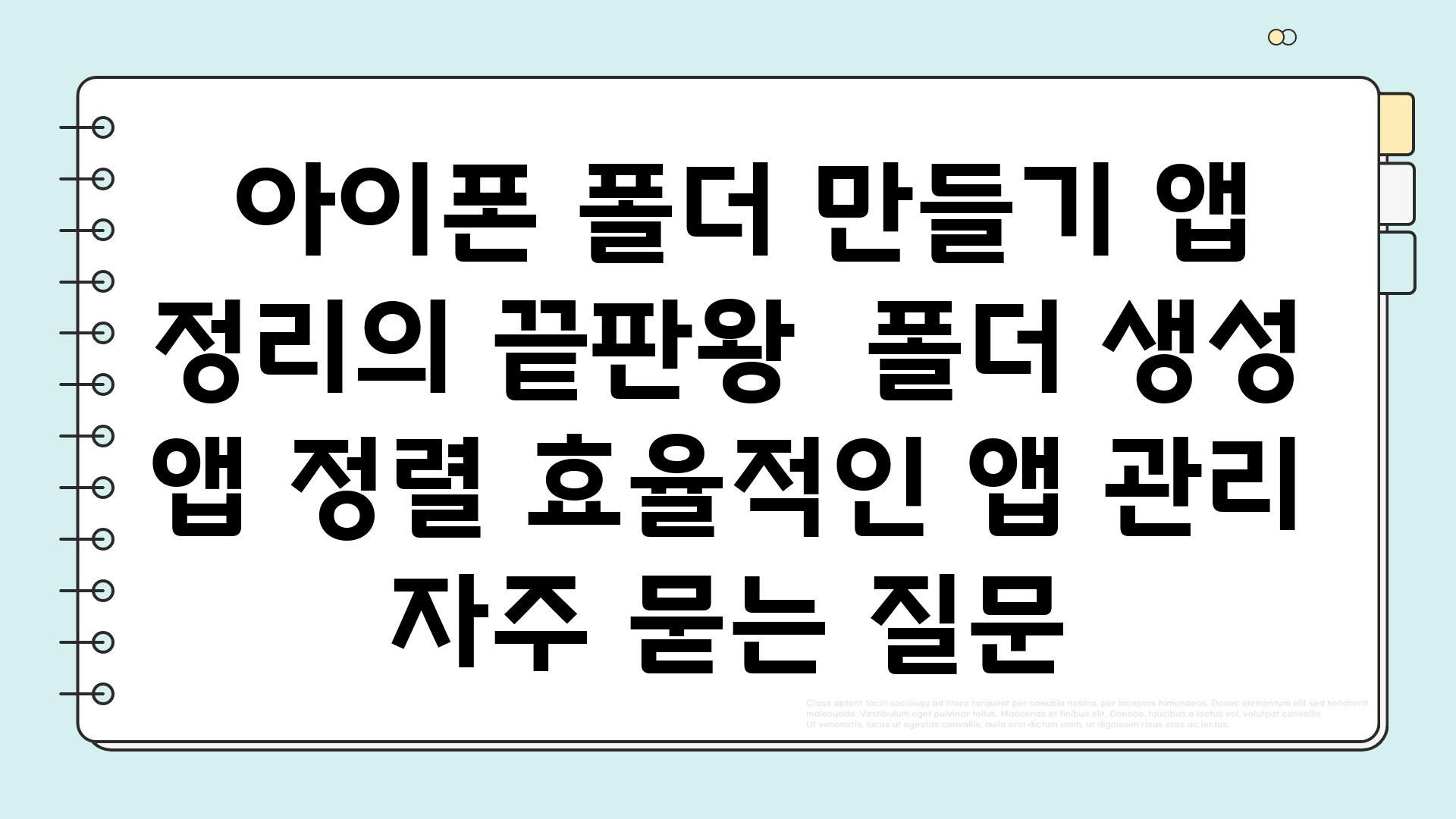
✅ 앱 정리의 달인이 되는 비법! 아이폰 폴더 만들기 꿀팁을 지금 바로 확인하세요.
아이폰 폴더 만들기| 앱 정리의 끝판왕 | 폴더 생성, 앱 정렬, 효율적인 앱 관리 에 대해 자주 묻는 질문 TOP 5
질문. 아이폰에서 폴더를 만드는 방법이 궁금해요. 어떻게 하면 앱들을 폴더에 담아 정리할 수 있나요?
답변. 아이폰에서 폴더를 만드는 건 생각보다 간단합니다! 먼저 홈 화면에서 폴더에 넣고 싶은 앱들을 손가락으로 길게 눌러줍니다. 앱들이 흔들리기 시작하면, 함께 넣고 싶은 앱들을 끌어다 겹쳐 놓으면 됩니다. 그러면 자동으로 폴더가 만들어지고, 폴더 이름을 변경하고 싶다면 폴더 이름을 탭하여 수정할 수 있습니다. 폴더에 더 많은 앱들을 추가하려면 앱을 폴더 위로 끌어다 놓기만 하면 됩니다.
새로운 앱을 다운로드 받았을 때 해당 앱을 특정 폴더에 바로 추가하려면, 다운로드가 완료된 후 앱 아이콘을 길게 눌러 다른 폴더로 이동시킬 수도 있습니다. 앱 정리, 이제 어렵지 않죠? 😎
질문. 폴더 이름을 바꾸거나 삭제하는 방법도 알려주세요!
답변. 폴더 이름을 바꾸거나 삭제하는 방법은 정말 간단합니다. 먼저 폴더를 탭하여 엽니다. 폴더 안에서 폴더 이름을 탭하면 이름을 변경할 수 있는 상태가 되고, 원하는 이름을 입력하여 완료 버튼을 누르면 됩니다.
폴더를 삭제하려면 폴더 안의 앱을 모두 다른 곳으로 이동시킨 후, 폴더를 길게 누릅니다. 그러면 "X" 버튼이 나타나는데, 이 버튼을 눌러 폴더를 삭제할 수 있습니다. 폴더 이름 바꾸기와 삭제, 이제 척척! 💪
질문. 폴더 안에 앱을 정렬하는 방법도 알려주세요.
답변. 폴더 안의 앱 정렬은 손가락으로 앱을 끌어다 놓는 방식으로 간단하게 할 수 있습니다. 폴더를 열고, 정렬하고 싶은 앱을 길게 누른 상태로 원하는 위치로 끌어다 놓으면 됩니다. 알파벳 순서로 정렬하고 싶다면, 앱을 길게 누른 후 "정렬" 버튼을 탭하고, "알파벳순"을 선택하면 자동으로 정렬됩니다.
자주 사용하는 앱을 앞으로 배치하거나, 카테고리별로 앱을 정렬하는 등 자신에게 맞는 방식으로 앱을 정리해 보세요. 앱 관리도 나만의 스타일로! 😎
질문. 폴더에 앱을 너무 많이 넣으면 어떻게 되나요?
답변. 폴더에 앱을 너무 많이 넣으면 폴더가 크기 제한에 걸릴 수 있습니다. 아이폰은 폴더에 최대 9개의 앱만 넣을 수 있도록 제한하고 있습니다.
만약 9개 이상의 앱을 넣으려고 할 경우, 새로운 폴더를 만들어 앱을 분류해야 합니다. 효율적으로 앱을 관리하려면 폴더를 여러 개 만들어 카테고리별로 앱을 분류하는 것이 좋습니다. 😉
질문. 아이폰 폴더를 활용하면 어떤 장점이 있나요?
답변. 아이폰 폴더는 홈 화면을 깔끔하게 정리하는 데 매우 유용합니다. 폴더에 앱들을 분류하여 찾기 쉽게 만들어 줍니다. 예를 들어, "소셜 미디어", "게임", "쇼핑", "금융" 등 카테고리별로 폴더를 만들어 앱을 정리하면 원하는 앱을 쉽고 빠르게 찾을 수 있습니다.
게다가, 앱 설치/삭제가 잦은 경우 폴더를 이용하면 홈 화면이 복잡해지는 것을 방지할 수 있습니다. 또한, 폴더 기능을 활용하여 자주 사용하는 앱들을 한 곳에 모아 놓으면 편리하게 사용할 수 있습니다. 😉
Related Photos